Giới thiệu
Với thế giới đang thay đổi, điều quan trọng là các công ty phải chuyển đổi cho phù hợp. Một trong những công nghệ được sử dụng rộng rãi nhất hiện nay là điện toán đám mây.
Việc áp dụng điện toán đám mây đang gia tăng nhanh chóng. Một trong hai công ty đã áp dụng nó hoặc đang tiến tới việc áp dụng nó. Những lợi thế mà điện toán đám mây mang lại là hoàn hảo.
Một trong những dịch vụ quan trọng nhất do Amazon AWS cung cấp là Amazon EC2.
Amazon EC2 là gì?
EC2 là viết tắt của Đám mây điện toán đàn hồi. Đây là một dịch vụ điện toán theo yêu cầu trên AWS nền tảng đám mây. Ở đây, điện toán có nghĩa là tất cả các dịch vụ được cung cấp bởi một thiết bị điện toán như máy tính bao gồm hệ điều hành, bộ lưu trữ, bộ nhớ, số lượng GPU, v.v. Nó loại bỏ nhu cầu về phần cứng, vì vậy EC2 có thể được coi là máy tính ảo thuê mà chúng ta có thể tạo máy tính ảo theo cấu hình yêu cầu của chúng tôi.
EC2 bao gồm việc khởi chạy các phiên bản EC2. Phiên bản EC2 là một máy chủ ảo của Amazon EC2 cung cấp các dịch vụ điện toán cho người dùng. Khái niệm lớp và đối tượng trong Lập trình hướng đối tượng có thể hiểu rõ hơn về điều này. Một EC2 có thể được coi là một lớp có các thuộc tính khác nhau như hệ điều hành, bộ nhớ, bộ lưu trữ, v.v. và một phiên bản EC2 có thể được coi là một đối tượng của lớp này, khi được khởi tạo, có các thuộc tính cụ thể như hệ điều hành nào. được sử dụng, cần bao nhiêu bộ nhớ và dung lượng lưu trữ, số lượng CPU ảo cần có, v.v.
Khi sử dụng EC2, chúng tôi có thể khởi chạy các phiên bản EC2 của hệ điều hành, bộ lưu trữ, bộ nhớ, v.v. để phát triển và triển khai các ứng dụng. Chúng ta có thể tạo bao nhiêu phiên bản EC2 tùy ý và sau khi công việc của một EC2 hoàn thành, thì chúng ta cũng có thể dừng và xóa phiên bản đó. EC2 cũng cung cấp các tùy chọn bảo mật và kết nối mạng.
Các tính năng và giá của Amazon EC2:
- Chúng tôi có thể chọn các phiên bản được định cấu hình trước được gọi là Amazon Machine Images (AMI), cho phép chúng tôi lựa chọn hệ điều hành và phần mềm bổ sung và chạy nó ngay lập tức.
- Chỉ với một cú nhấp chuột, chúng tôi có thể bắt đầu hoặc tạm dừng các phiên bản của mình
- Có sẵn nhiều cấu hình khác nhau của CPU, bộ nhớ, bộ lưu trữ, v.v. được gọi là các loại phiên bản.
- Chúng ta có thể chọn một vị trí từ Khu vực và Vùng sẵn sàng và chạy phiên bản của chúng tôi từ bất cứ đâu.
- Cặp khóa để bảo mật phiên bản EC2, đảm bảo rằng những người có cặp khóa sẽ có quyền truy cập vào phiên bản.
- GPU mạnh mẽ cũng có sẵn cho ML và mục đích đồ họa.
Giá của Amazon EC2:
Giá tùy thuộc vào loại phiên bản chúng tôi chọn và thời gian chúng tôi sử dụng phiên bản EC2 đó.
Trong bài viết này, chúng tôi sẽ tập trung vào việc khởi chạy phiên bản EC2 của bậc miễn phí.
Bắt đầu với Phiên bản Amazon EC2 Linux
Bây giờ bạn đã có ý tưởng về EC2 và các tính năng của nó, hãy xem các bước cần thiết để bắt đầu với nó.
Bước 1: Khởi chạy một phiên bản yêu cầu của chúng tôi
- Chọn khu vực mà bạn muốn khởi chạy phiên bản EC2. Đối với bài viết này, chúng tôi sẽ chọn Mumbai làm khu vực để khởi chạy EC2; bạn có thể chọn bất kỳ khu vực nào bạn chọn.
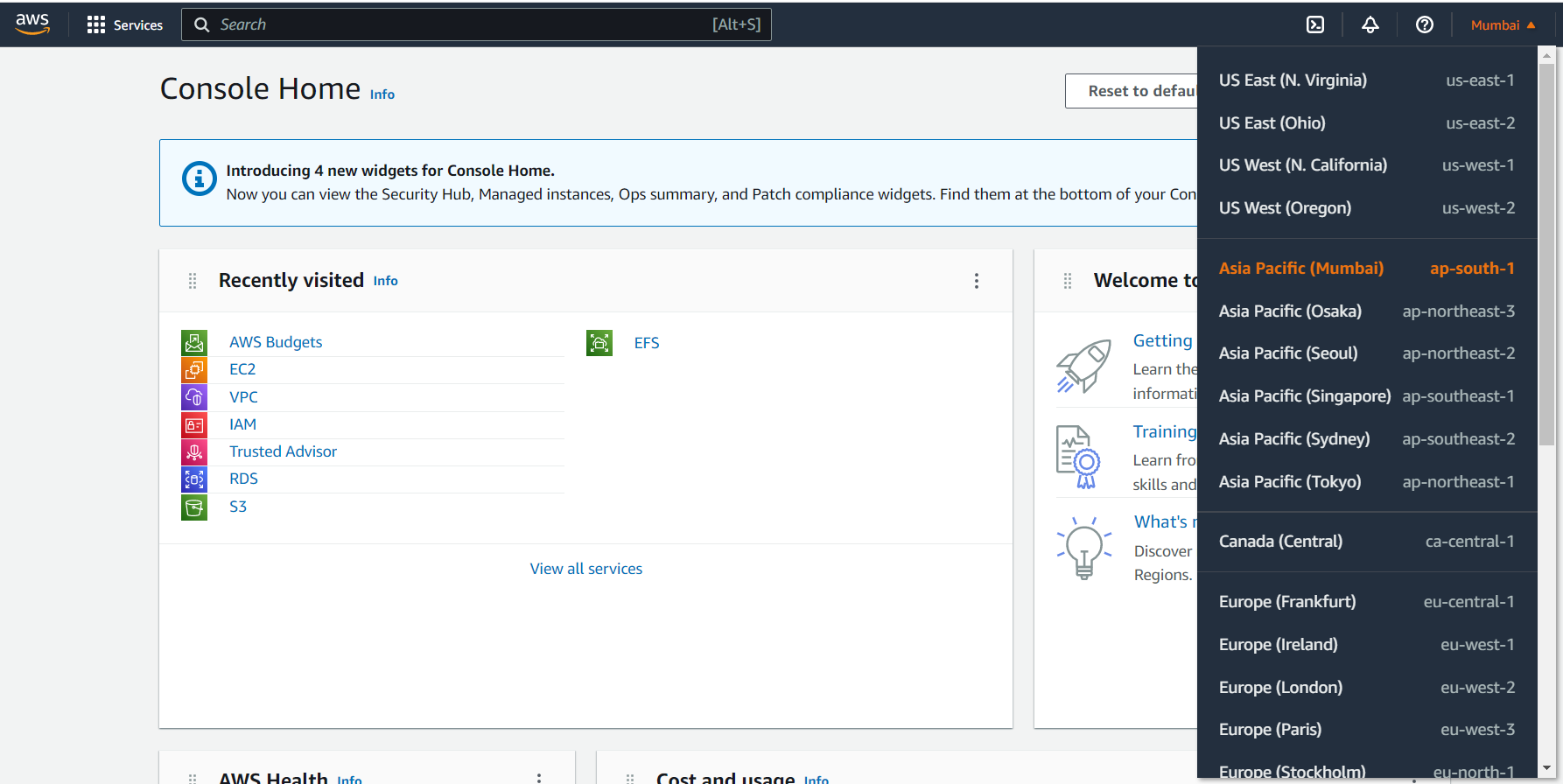
- Trong thanh tìm kiếm của bảng điều khiển quản lý AWS, tìm kiếm EC2 và nhấp vào tìm kiếm đầu tiên là EC2, thao tác này sẽ đưa bạn đến Bảng điều khiển EC2.
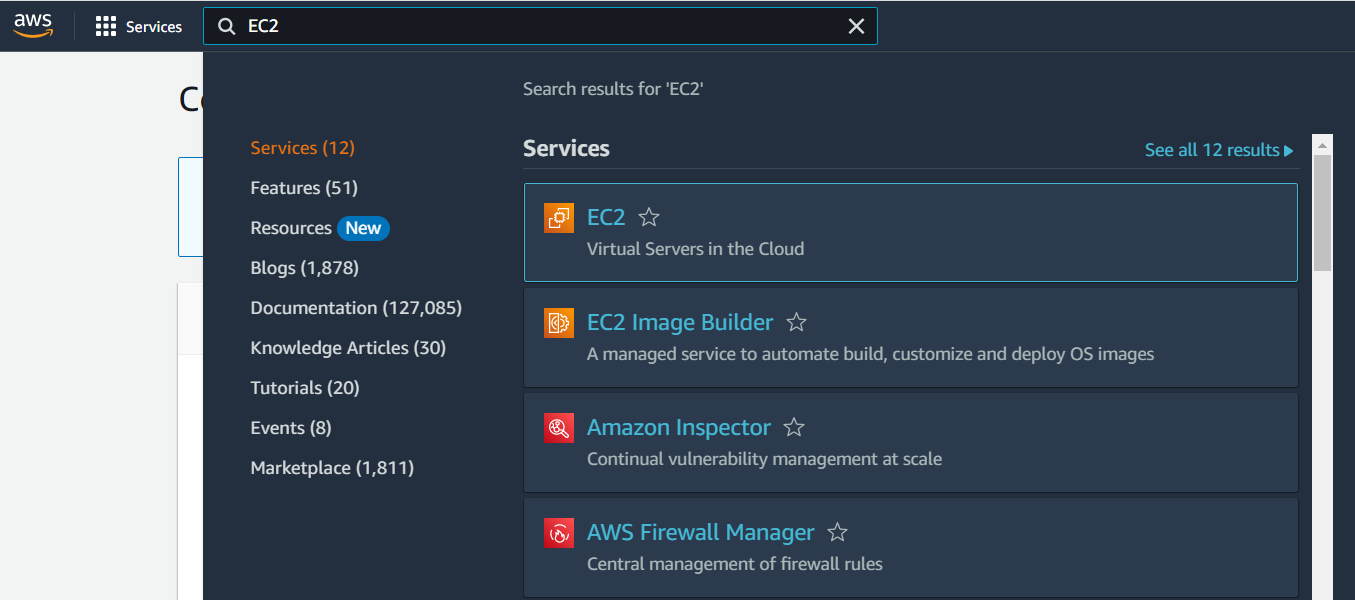
- Trên Bảng điều khiển EC2, để khởi chạy phiên bản, hãy nhấp vào phiên bản khởi chạy.
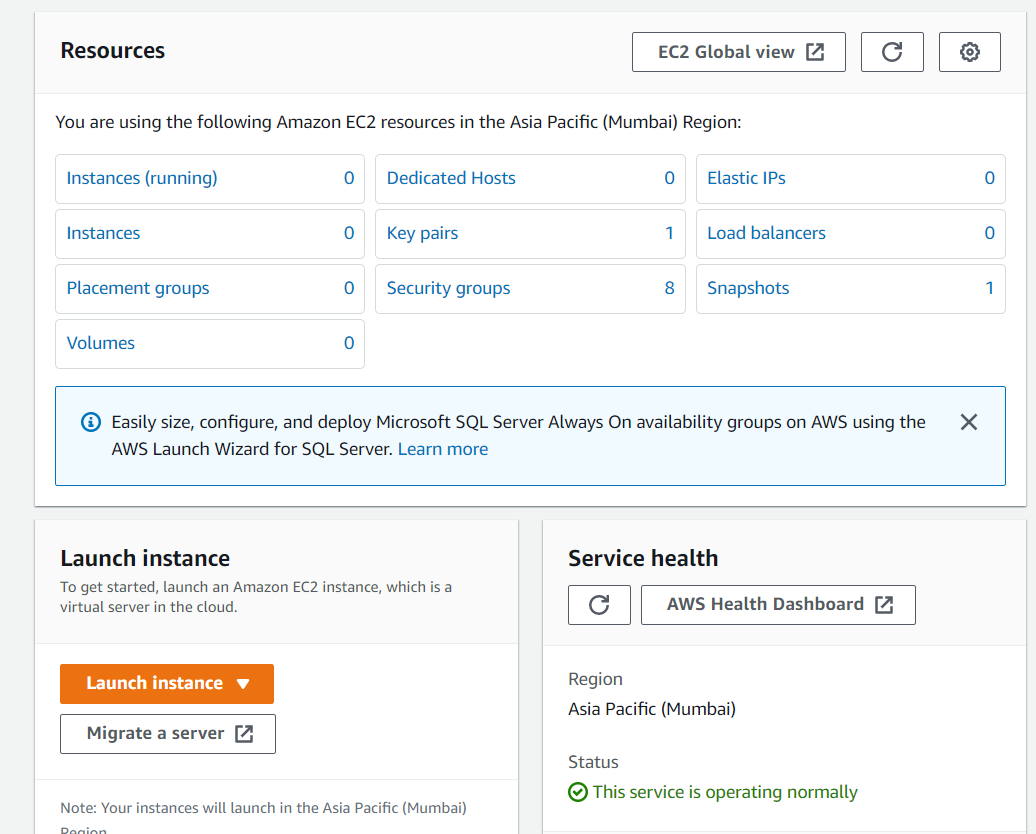
- Sau khi nhấp vào Launch Instance, từ các tùy chọn thả xuống, nhấp vào Launch Instance. Thao tác này sẽ mở ra một cửa sổ mới từ đó chúng tôi có thể chọn cấu hình cần thiết cho phiên bản của mình.
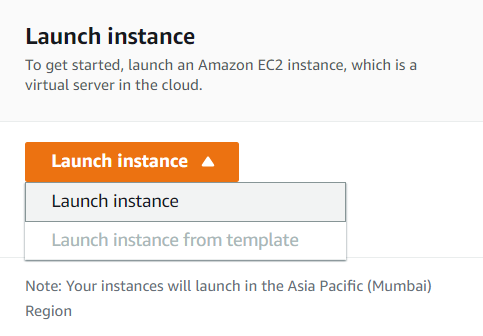
- Bước đầu tiên bao gồm đặt tên cho phiên bản của chúng tôi. Trong trường hợp của chúng tôi, tên của phiên bản của chúng tôi là phiên bản thử nghiệm. Không có ràng buộc nào đối với việc đặt tên cho phiên bản. Chúng ta có thể đặt bất kỳ tên nào cho một thể hiện, ngay cả tên đã được sử dụng để đặt tên cho một thể hiện trước đó. Các phiên bản được xác định duy nhất thông qua id phiên bản của chúng.

- Sau khi đặt tên, chúng tôi sẽ chọn Hệ điều hành của phiên bản, trong trường hợp của chúng tôi là Linux và sau đó từ tất cả các AMI tương ứng với Linux, chúng tôi sẽ chọn AMI mà chúng tôi muốn cho phiên bản của mình. AMI bao gồm một hệ điều hành với một số phần mềm bổ sung. Trong trường hợp của chúng tôi, chúng tôi sẽ chọn AMI miễn phí; bạn có thể chọn AMI theo yêu cầu tương ứng của mình.

- Chúng tôi sẽ chọn loại phiên bản cần thiết. Các loại phiên bản bao gồm các tổ hợp dung lượng CPU, bộ nhớ, lưu trữ và kết nối mạng khác nhau, v.v. Chúng ta cũng có thể so sánh các loại phiên bản khác nhau bằng cách nhấp vào So sánh các loại phiên bản.
Chúng tôi sẽ chọn loại phiên bản phù hợp nhất với yêu cầu của chúng tôi. Một số loại phiên bản có sẵn miễn phí.
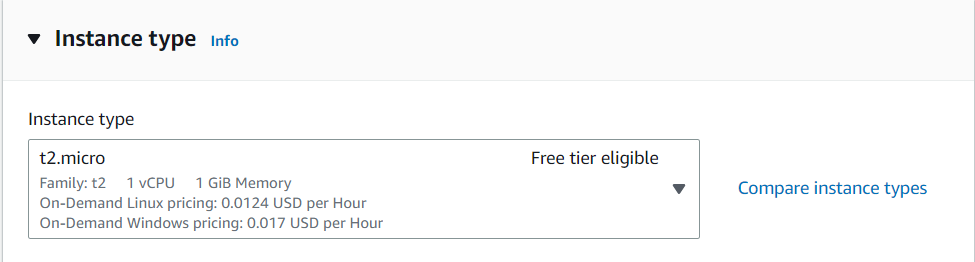
- Bước tiếp theo bao gồm việc đặt tên cho cặp khóa của phiên bản của chúng tôi. Chẳng hạn, bạn luôn nên sử dụng một cặp khóa vì nó hoạt động như một mã thông báo xác thực để truy cập phiên bản và cho phép chúng tôi kết nối với phiên bản của mình một cách an toàn.
Chúng ta sẽ tạo một cặp khóa mới hoặc sử dụng cặp khóa đã tạo. Một phiên bản chỉ có thể có tối đa một cặp khóa, trong khi các phiên bản khác nhau có thể sử dụng nhiều cặp khóa. Nếu khóa bị mất, chúng tôi có thể AMI của phiên bản hiện tại và khởi chạy một phiên bản mới.Để tạo một cặp khóa mới, chúng ta sẽ nhấp vào Tạo cặp khóa mới, thao tác này sẽ mở ra một hộp thoại.
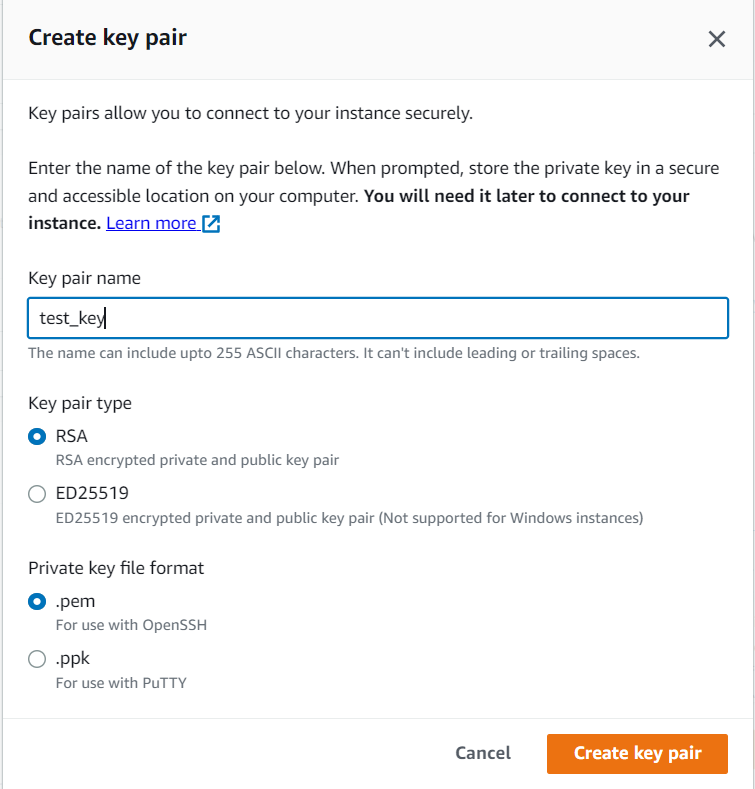
Nhập tên cặp khóa, tên này phải là duy nhất trong khu vực và không được chứa bất kỳ khoảng trắng nào ở giữa.
Sau đó, chúng tôi sẽ chọn loại cặp khóa. Đối với điều này, chúng tôi có hai lựa chọn:
một. RSA- Nó chứa khóa công khai và khóa riêng. Khóa chung được sử dụng để xác minh khóa riêng, khóa này được chuyển qua thiết bị đầu cuối trong khi kết nối với phiên bản
b. ED25519- Nó cũng là xác thực cặp khóa công khai và riêng tư thường được sử dụng để xác thực SSH. Nó không được sử dụng cho các phiên bản Windows.Sau này, chúng tôi sẽ chọn định dạng tệp khóa riêng.
a.pem – Nó được sử dụng để kết nối với openSSH. Nó sử dụng giao thức SSH là giao thức truyền thông mạng cho phép các máy tính giao tiếp với nhau.
b. .ppk – Nó được sử dụng với PuTTY. PuTTY cũng sử dụng giao thức SSH, nhưng nó được sử dụng cho các phiên bản hệ điều hành Windows.
Vì chúng tôi đang sử dụng Linux và openSSH, chúng tôi sẽ chọn định dạng RSA và .pem và nhấp vào Tạo cặp khóa.
Ngay khi chúng tôi nhấp vào tạo cặp khóa mới, nó sẽ được tải xuống hệ thống của chúng tôi. Chúng ta có thể sử dụng cặp khóa này để kết nối với phiên bản của mình.
- Tiếp theo là thiết lập cài đặt mạng. Chúng tôi có thể thiết lập các nhóm bảo mật hiện có hoặc thậm chí có thể tạo các nhóm bảo mật mới. Nhóm bảo mật là một tập hợp các quy tắc tường lửa kiểm soát lưu lượng của phiên bản của chúng tôi.
Chúng tôi cũng có ba quy tắc cho các nhóm bảo mật của mình và chúng tôi cũng có thể có tùy chọn từ nơi chúng tôi muốn truy cập vào phiên bản của mình. Chúng ta có thể truy cập nó từ-Mọi nơi – Từ mọi nguồnTùy chỉnh – Chỉ từ một nguồn nhất định
IP của tôi – Chỉ từ IP của người dùng
Chúng tôi cũng có thể thêm hoặc xóa quy tắc nhóm bảo mật. Để thêm quy tắc nhóm bảo mật, nhấp vào Chỉnh sửa rồi nhấp vào thêm quy tắc bảo mật.
Để loại bỏ các quy tắc nhóm bảo mật bấm vào loại bỏ.

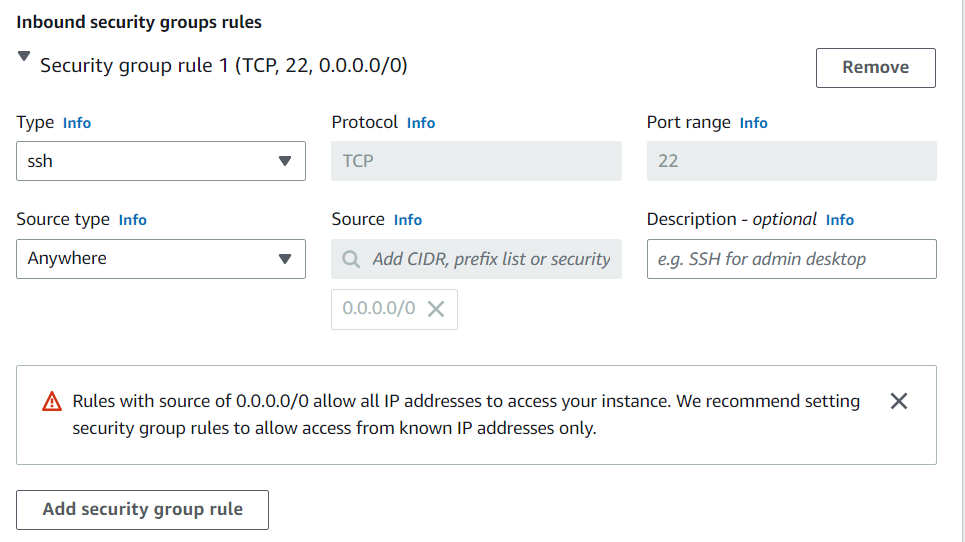
- Sau này, chúng tôi cũng có thể định cấu hình bộ nhớ mà chúng tôi muốn và thay đổi các chi tiết nâng cao theo ý muốn. Trong bài viết này, chúng tôi sẽ giữ các cài đặt này làm mặc định.
- Bằng cách này, chúng tôi đã định cấu hình phiên bản của mình theo nhu cầu của mình và chúng tôi có thể thấy cấu hình phiên bản của mình trong hộp Tóm tắt.
- Sau khi kiểm tra xem chúng tôi đã tạo phiên bản theo lựa chọn của mình chưa, chúng tôi sẽ nhấp vào Khởi chạy phiên bản.
Thao tác này sẽ khởi chạy phiên bản của chúng tôi và hiển thị thông báo Thành công rằng phiên bản của chúng tôi đã được khởi chạy thành công.

Bây giờ, khi chúng tôi chuyển đến bảng điều khiển EC2 và nhấp vào Phiên bản (đang chạy), nó sẽ hiển thị phiên bản của chúng tôi.
Phiên bản ban đầu ở trạng thái chờ xử lý và phải mất một hoặc hai phút để chuyển sang trạng thái đang chạy.
Bằng cách này, chúng tôi đã khởi chạy phiên bản EC2 của mình; bây giờ, đã đến lúc kết nối với phiên bản EC2 của chúng tôi.
Bước 2: Kết nối với Instance của chúng tôi
- Để kết nối với phiên bản của chúng tôi, chúng tôi sẽ chọn phiên bản và sẽ nhấp vào nút Hành động.
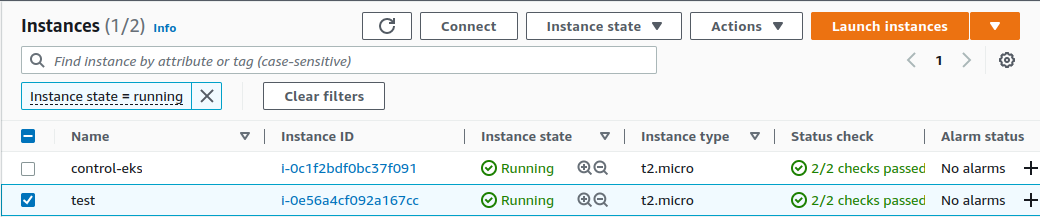
- Từ các tùy chọn thả xuống, chúng tôi sẽ chọn tùy chọn Kết nối.
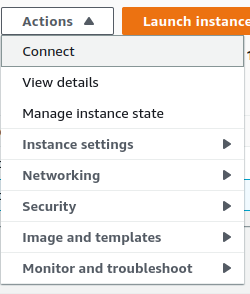
- Nó mở ra một cửa sổ mới, kết nối với Instance; vì chúng tôi đã định cấu hình phiên bản của mình để kết nối thông qua máy khách SSH, chúng tôi sẽ chọn máy khách SSH trong cửa sổ.

- Sau khi chọn máy khách SSH hiển thị quá trình kết nối với phiên bản của chúng tôi.
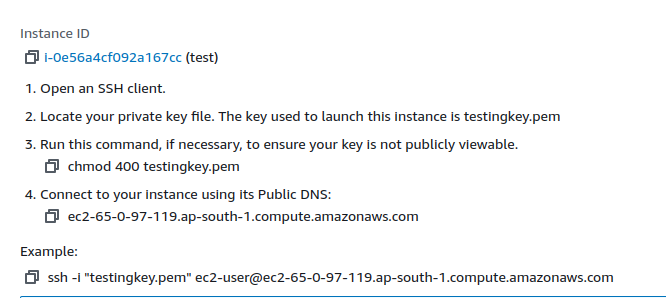
- Chúng tôi sẽ mở thiết bị đầu cuối của mình và thay đổi thư mục thành vị trí mà chúng tôi đã tải xuống cặp khóa của mình. Trong trường hợp của chúng tôi, thư mục là Tải xuống, vì vậy hãy thay đổi thư mục thành Tải xuống.
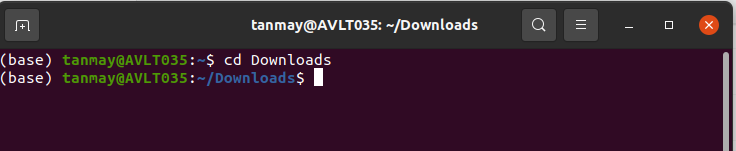
- Trong bước tiếp theo, chúng tôi sẽ thực hiện các lệnh được hiển thị. Trước tiên, chúng tôi sẽ chạy lệnh: chmod 400 testingkey.pem(tên cặp khóa của chúng tôi) để đảm bảo rằng khóa của chúng tôi không thể xem công khai.

Sau đó, chúng tôi sẽ thực hiện lệnh hiển thị trong ví dụ.
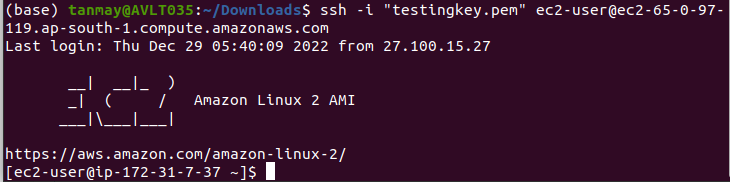
Ở đây ssh có nghĩa là giao thức mà qua đó chúng ta sẽ truy cập vào thể hiện của mình. testingkey.pem là cặp khóa riêng tư của chúng tôi và phần còn lại của lệnh là DNS công khai của phiên bản của chúng tôi.
- Bằng cách này, chúng tôi đã kết nối với phiên bản EC2 từ máy cục bộ của mình thông qua thiết bị đầu cuối.
Bước 3: Dừng phiên bản và chấm dứt nếu cần
Nếu công việc của phiên bản của chúng tôi đã hoàn thành, bạn nên dừng hoặc chấm dứt nó. Nếu phiên bản không cần thiết để sử dụng trong tương lai, thì chúng tôi sẽ chấm dứt phiên bản và nếu phiên bản đó được yêu cầu trong tương lai nhưng hiện tại thì không, thì chúng tôi sẽ dừng phiên bản đó
- Để dừng hoặc chấm dứt phiên bản, trước tiên hãy chọn phiên bản.
- Sau đó nhấp vào trạng thái phiên bản và chọn phiên bản dừng hoặc kết thúc tùy theo nhu cầu của bạn.
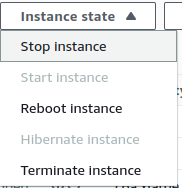
Kết luận
Tôi hy vọng thông qua bài viết này; bạn đã có ý tưởng cơ bản về cách khởi chạy một phiên bản theo yêu cầu của chúng tôi và kết nối với phiên bản đó thông qua máy cục bộ của chúng tôi.
Nếu bạn thích đọc bài viết của chúng tôi, đừng quên cho chúng tôi biết trong phần bình luận bên dưới. Ngoài ra, hãy đề cập đến những gì bạn muốn đọc trong những ngày tới.
Sản phẩm liên quan
- Phân phối nội dung và PR được hỗ trợ bởi SEO. Được khuếch đại ngay hôm nay.
- Platoblockchain. Web3 Metaverse Intelligence. Khuếch đại kiến thức. Truy cập Tại đây.
- nguồn: https://www.analyticsvidhya.com/blog/2023/01/launching-your-first-linux-ec2-instance/



